Autonoleggio
Prenotazioni e Contratti è un software
facile e intuitivo progettato per le aziende operanti
nel settore del noleggio auto senza conducente
(n.s.c.). Il programma facilita il lavoro
dell'operatore nella fase del noleggio dei mezzi
della propria flotta, consentendo l'emissione dei
contratti di locazione dei veicoli in pochissimi
secondi, grazie ad una funzione di importazione dati
che permette la compilazione veloce dei documenti
richiamando le informazioni dagli archivi anagrafici
e dai tariffari messi a disposizione dal software.
Oltre ad archiviare i clienti e i mezzi, l'app
permette di gestire in maniera visuale i noleggi dei
veicoli utilizzando un calendario annuale delle
prenotazioni compilabile in pochi istanti.

L'app Anagrafica
Clienti è utile per velocizzare la
compilazione dei vari documenti messi a disposizione
dal software grazie alla possibilità di importare i
dati, ma può essere usata anche come una completa
rubrica elettronica dotata di funzioni avanzate quali
l'invio di e-mail al cliente, il controllo della
validità del codice fiscale, della partita IVA, del
numero di carta di credito e del codice IBAN. Questa
applicazione può anche essere sfruttata per annotare
i dati anagrafici dei conducenti che collaborano con
la propria ditta di autonoleggio.
Nell'archivio anagrafico è possibile annotare
cognome, nome, data e luogo di nascita del cliente,
la denominazione della ditta, l'indirizzo di
residenza, il Codice Destinatario attribuito dal
Sistema di Interscambio dell'Agenzia delle Entrate ai
fini della fatturazione elettronica, i recapiti
telefonici di casa, ufficio e cellulare, l'indirizzo
e-mail e quello della PEC, il telefono preferenziale
dove il cliente desidera essere contattato, il codice
fiscale, il numero di partita IVA, il numero di carta
di credito con relativa data di scadenza e l'IBAN
bancario.
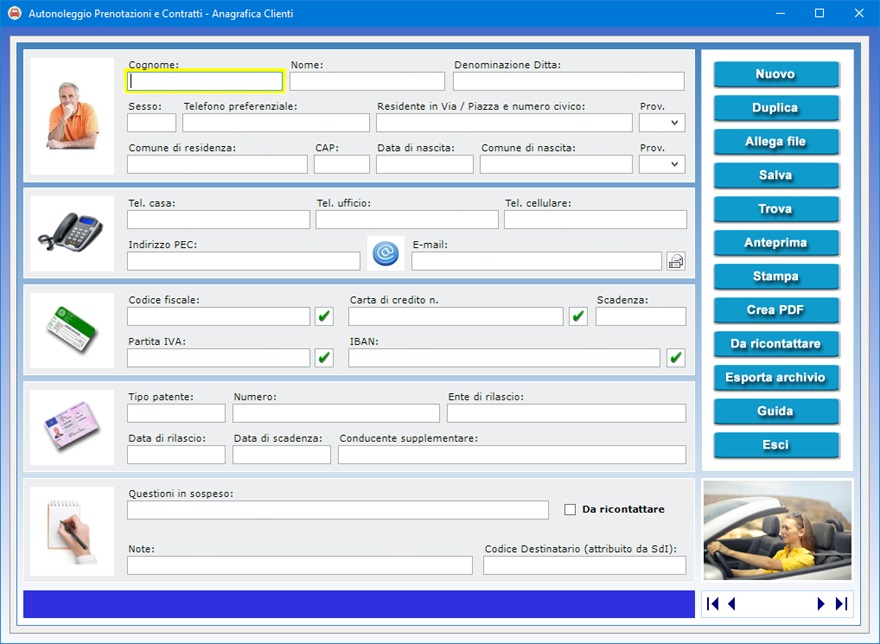
La
scheda del cliente consente, inoltre, di registrare
le informazioni relative alla patente di guida e al
conducente supplementare, informazioni utili per la
compilazione dei contratti di autonoleggio. Il campo "Note"
può essere sfruttato per memorizzare ulteriori
informazioni di qualsiasi genere relative al cliente.
Se esistono importanti questioni in sospeso con il
cliente, è possibile prenderne nota nel relativo
campo di testo. Mettendo il segno di spunta sulla
casella Da ricontattare, si inserisce la
scheda in un elenco contenente tutti i clienti con
questioni in sospeso che vogliono essere richiamati,
ad esempio, nel momento in cui il problema è stato
risolto o quando ci sono novità. Per visualizzare
tale elenco, basta fare clic sul pulsante Da
ricontattare.
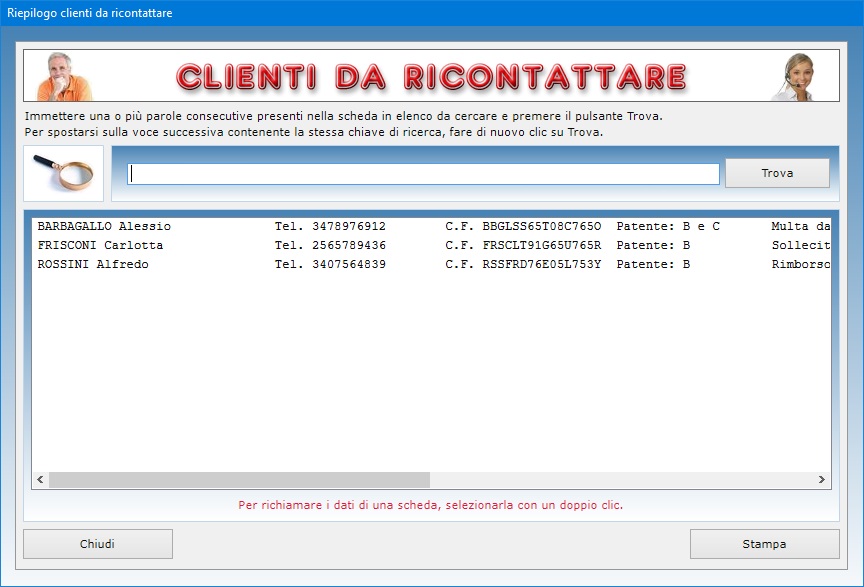
Per
inserire una scheda in archivio, bisogna fare clic
sul pulsante Nuovo, compilare i campi di
testo che interessano e premere il pulsante Salva.
Per modificare una scheda esistente, bisogna
visualizzarla nella schermata di lavoro usando le
frecce di scorrimento dei record o la funzione di
ricerca, apportare le modifiche desiderate e premere Salva.
Per trovare le schede dei clienti in archivio è
possibile utilizzare uno o più filtri di ricerca
contemporaneamente. Ad esempio, si può ottenere
l'elenco di tutti i clienti a cui è stato abbinato
un certo conducente supplementare, oppure di quelli
che risiedono nello stesso Comune o che hanno
determinate questioni in sospeso con l'autonoleggio.
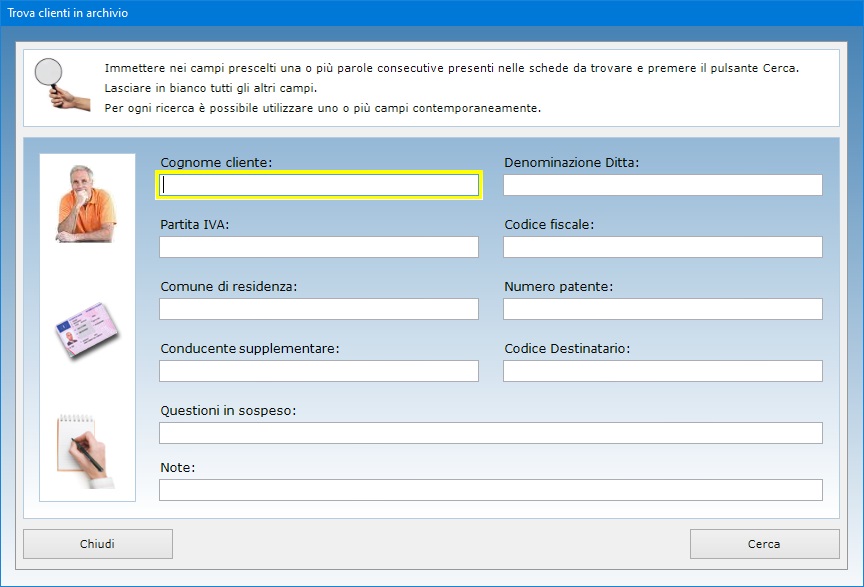
Il
pulsante Duplica è utile se si ha bisogno
di registrare due o più schede anagrafiche con dati
molto simili perché, ad esempio, riferite a
familiari di un cliente già in archivio. Per
duplicare la scheda di un cliente, basta visualizzare
quella già registrata in archivio, fare clic sul
pulsante Duplica, inserire i nuovi dati e
premere Salva.
La funzione Allega file consente di abbinare
alla scheda di ciascun cliente fino a tre file di
qualsiasi genere che potrebbero contenere, ad
esempio, la copia digitale della patente o del
documento di riconoscimento. Il contenuto di ogni
allegato può essere descritto nell'apposito campo di
testo e il file può essere aperto in qualsiasi
momento premendo il pulsante Apri.
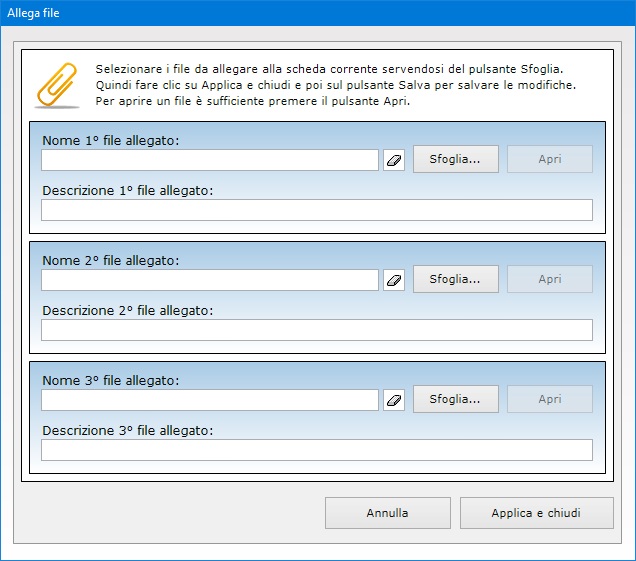
Il
campo "E-mail" è affiancato da un
pulsante che permette di lanciare l'applicazione
presente sul proprio computer per la gestione della
posta elettronica compilando in automatico la casella
dell'indirizzo del destinatario.
Appositi pulsanti consentono di controllare la
validità del codice fiscale del cliente, del numero
di carta di credito, dell'IBAN bancario e del numero
di partita IVA. Se il numero di partita IVA è
esatto, il software indicherà quale Ufficio
provinciale lo ha rilasciato.
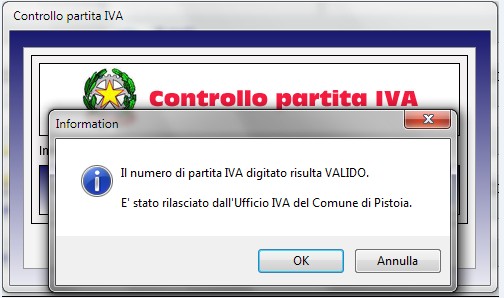
La
scheda di ogni singolo cliente può essere stampata
su carta o salvata in un file PDF, mentre
l'intero archivio può essere esportato in un file di
Microsoft Excel.
L'app Parco Automezzi
permette di creare una scheda per ogni veicolo
posseduto dalla propria ditta di autonoleggio in cui
registrare il tipo di mezzo, la marca e il modello,
il numero di targa e di telaio, la data di
immatricolazione, il colore, il tipo di alimentazione
(benzina, diesel, elettricità, GPL, ibrida, metano),
i cavalli fiscali o kW, la cilindrata, la data e il
prezzo di acquisto, i chilometri di percorrenza per
litro di carburante, il numero di posti, la portata
massima in tonnellate, il numero di assi, gli
impianti e gli accessori in dotazione, la
destinazione e l'uso, il numero dell'apparato
Telepass e quello della tessera Viacard, il tipo di
pneumatici montati e la classe di compatibilità
ambientale.
E' inoltre possibile annotare gli incidenti subiti,
il nome della compagnia di assicurazione e le
condizioni attuali del veicolo. Ad ogni mezzo si può
associare il relativo proprietario indicandone, oltre
al nome, il codice fiscale e il recapito
preferenziale.
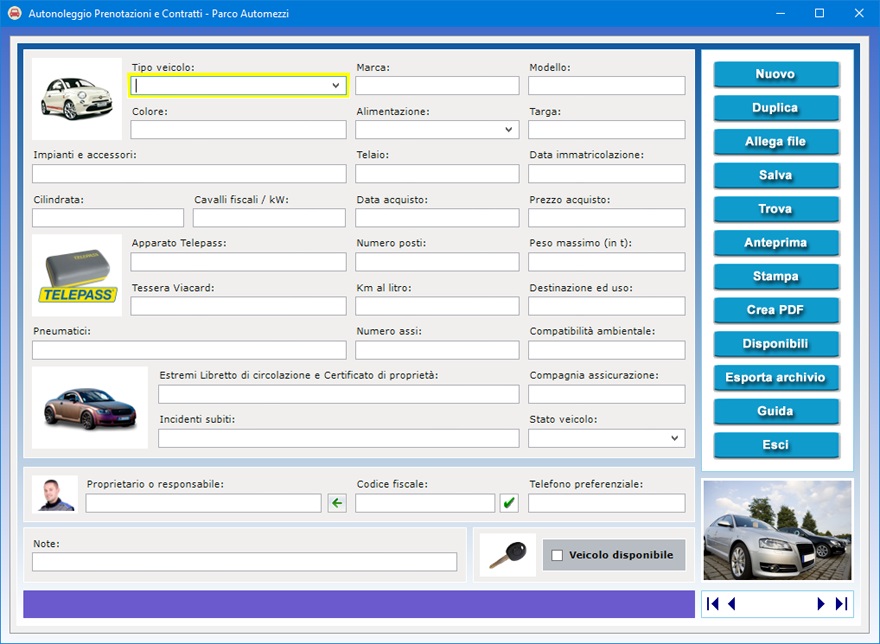
Il
programma consente di allegare a ciascuna scheda file
esterni di qualsiasi genere che potrebbero contenere,
ad esempio, le copie acquisite allo scanner dei
documenti dell'automezzo, come il libretto di
circolazione, il certificato di proprietà del
veicolo e il contratto di assicurazione.
Per inserire una nuova scheda, è sufficiente fare
clic sul pulsante Nuovo, compilare i campi
di testo e premere Salva. Si tenga presente
che i campi "Tipo veicolo", "Marca",
"Modello" e "Targa"
sono a compilazione obbligatoria. Alcuni campi
relativi al veicolo e al proprietario o responsabile
ad esso abbinato possono essere compilati velocemente
importando i dati dall'archivio anagrafico dei
clienti.
Il pulsante Trova consente di effettuare
ricerche avanzate in archivio funzionanti anche con
chiave parziale, ossia indicando una o più parole
consecutive contenute nei campi di testo. Per ogni
ricerca è possibile utilizzare uno o più filtri
contemporaneamente. Ciò consente, ad esempio, di
ottenere l'elenco di tutti i veicoli intestati a un
certo proprietario, oppure di quelli di una certa
marca o modello. I risultati di ciascuna ricerca
possono essere stampati.
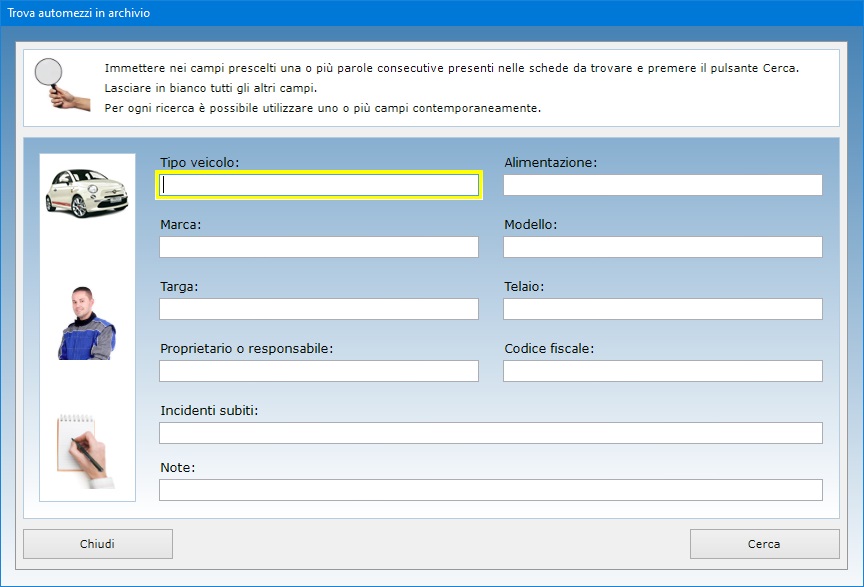
Per
aggiornare una scheda esistente, bisogna richiamarla
nella finestra di lavoro, apportare le modifiche e
premere Salva. Una scheda già registrata
può essere richiamata utilizzando la funzione di
ricerca o le frecce di scorrimento, le quali
consentono di visualizzare il record precedente o
quello successivo, oppure di posizionarsi in testa o
in coda all'archivio.
L'utente addetto all'aggiornamento delle schede dei
veicoli dovrebbe costantemente verificare la
disponibilità di ciascun automezzo nella propria
azienda e, a seconda dei casi, mettere o togliere il
segno di spunta sulla casella Veicolo disponibile.
Nel campo "Note" andrebbe indicato
il periodo di disponibilità o indisponibilità del
veicolo stesso. Così facendo, l'utente potrà
trovare immediatamente un veicolo disponibile quando
ce ne sarà bisogno. A tal fine, basta premere il
pulsante Disponibili per visualizzare
l'elenco di tutti i mezzi liberi al momento con le
relative annotazioni sul periodo di disponibilità.

Il
pulsante Stampa permette di ottenere su
carta le informazioni presenti in ciascuna scheda del
parco automezzi. Il software è anche in grado di
esportare la singola scheda in formato PDF e
l'intero archivio dei veicoli in un file di Excel.
L'app Listino Tariffe
permette la creazione di listini differenziati in cui
registrare i dati relativi ai servizi offerti dalla
propria ditta di autonoleggio. Tali dati potranno
essere richiamati con pochi clic quando si andrà a
compilare un contratto di autonoleggio senza
conducente velocizzandone la compilazione.
E' possibile indicare la tipologia di tariffa
(oraria, giornaliera, weekend, settimanale o
chilometrica), la descrizione del servizio, il codice
della tariffa, l'importo unitario, i dati relativi
all'automezzo noleggiato e alle modalità di
pagamento accettate, le assicurazioni fornite, i
documenti richiesti al cliente, le modalità di
ritiro e di riconsegna del mezzo noleggiato, il tipo
di patente che abilita alla guida del veicolo, il
criterio utilizzato per il conteggio delle ore di
noleggio e per il calcolo delle eccedenze, e così
via.
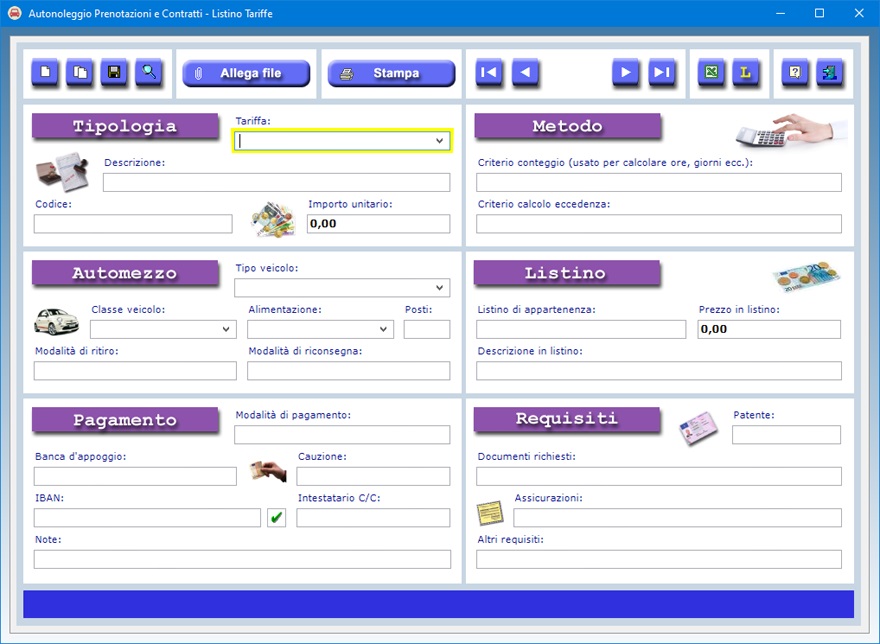
Per
inserire in archivio la scheda di una tariffa,
bisogna fare clic sul pulsante Nuovo,
compilare i campi di testo che interessano e premere
il pulsante Salva. Per modificare una scheda
esistente, bisogna visualizzarla nella schermata di
lavoro usando le frecce di scorrimento dei record o
la funzione di ricerca, apportare le modifiche
desiderate e premere Salva.
Il pulsante Duplica è utile se si ha
bisogno di registrare due o più schede relative allo
stesso servizio perché, ad esempio, il prezzo cambia
a seconda della stagione dell'anno e si vuole creare
una scheda per ciascun periodo. In questo modo, si
potrà richiamare in maniera opportuna la scheda
relativa ad una determinata tariffa in fase di
compilazione dei contratti di autonoleggio. Per
duplicare la scheda di una tariffa, basta
visualizzare quella già registrata in archivio, fare
clic sul pulsante Duplica, inserire i nuovi
dati e premere Salva.
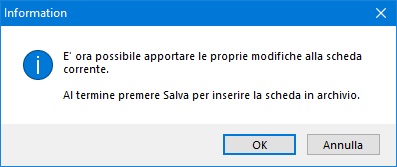
Un'avanzata
funzione di ricerca consente di creare riepiloghi
delle tariffe utilizzando più criteri di ricerca
contemporaneamente. E' possibile, ad esempio,
visualizzare l'elenco delle tariffe chilometriche o
giornaliere, di quelle relative ad una determinata
tipologia o classe di veicolo, eccetera.
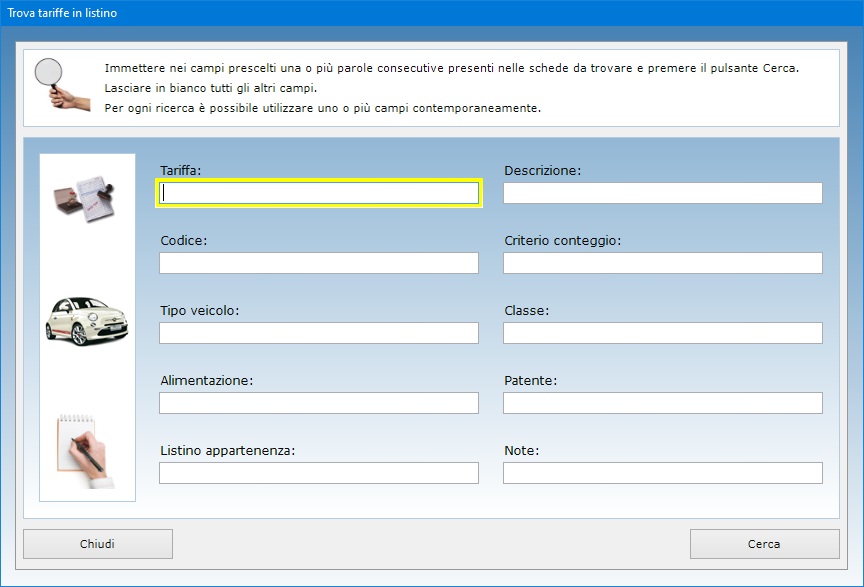
Il
pulsante Esporta archivio consente di
esportare tutte le tariffe in archivio in un foglio
di lavoro di Excel.
L'app Listino Tariffe Noleggio
consente di visualizzare tutti i listini della
propria ditta di autonoleggio o soltanto quelli
appartenenti ad una tipologia. A tal fine è
sufficiente servirsi del pulsante contraddistinto
dalla lettera "L" nell'ambiente di
lavoro del tariffario, indicare il nome di un listino
nell'apposito campo che compare nella finestra
successiva e premere il pulsante Visualizza.
Per ottenere l'elenco di tutti i listini, bisogna
premere il pulsante Visualizza senza
immettere nessun dato.
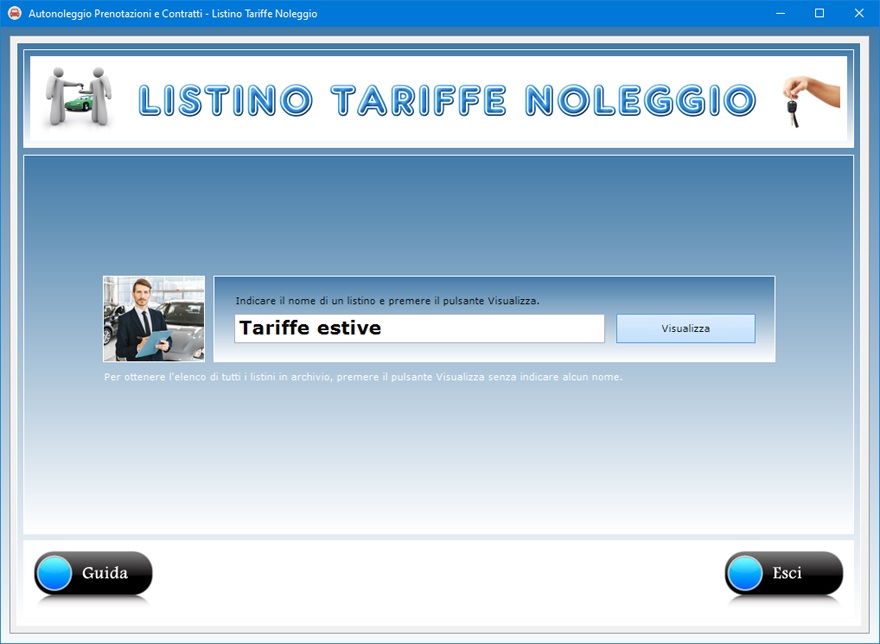
La
finestra dei listini mostra in apertura l'elenco
dettagliato delle tariffe applicate dalla propria ditta
di autonoleggio, indicando per ciascuno di esse la
descrizione in listino, la tipologia di tariffa, il
tipo di veicolo, la classe di appartenenza, il numero
di posti e il prezzo indicato nel listino. In calce
alla schermata è riportato il numero totale delle
tariffe elencate nel listino.
Il campo "Listino di appartenenza"
presente nella schermata del tariffario è molto
importante ai fini della creazione dei listini
parziali, dal momento che serve ad associare la
tariffa ad un determinato listino. Questo significa
che l'utente deve inserire lo stesso valore in tale
campo all'interno della scheda di ciascuna tariffa
che si vuole faccia parte di un determinato listino
parziale.
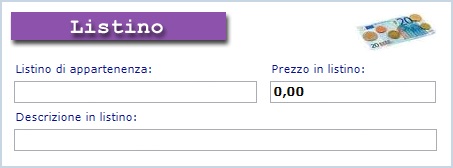
Il
pulsante Stampa listino tariffe permette di
ottenere su carta l'elenco delle tariffe visualizzate
in quel momento con l'indicazione in calce del totale
delle voci in elenco.
L'app Planner Noleggi mette
a disposizione un planning annuale, ossia un
calendario nel quale annotare, per ciascun veicolo,
le prenotazioni dei noleggi di ogni giorno dell'anno.
La prima operazione da eseguire per creare il
planning delle prenotazioni consiste nell'indicare un
anno solare, selezionare dall'elenco il veicolo da
noleggiare al cliente e premere il pulsante Apri.
I veicoli che appaiono nell'elenco di selezione sono
quelli presenti nel parco automezzi precedentemente
compilato. Ognuno di essi è indicato nell'elenco
dalla tipologia (autovettura, furgone, camper ecc.),
marca e modello, numero di targa, posti e
alimentazione.
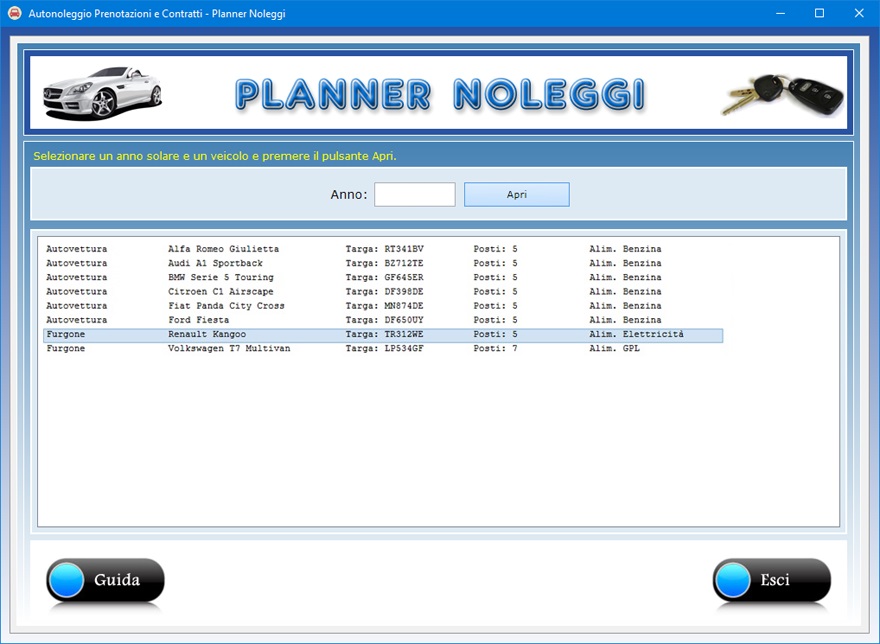
Visualizzato
il planner annuale, per registrare la prenotazione
del noleggio di un veicolo in un certo giorno
dell'anno, basta fare clic sul numero del giorno
corrispondente nel calendario e digitare il nome del
cliente per cui si effettua la prenotazione,
eventualmente seguito da un suo recapito telefonico.
Per cancellare una prenotazione bisogna fare clic sul
giorno di interesse, cancellare il contenuto del
campo di testo e premere Applica e chiudi.
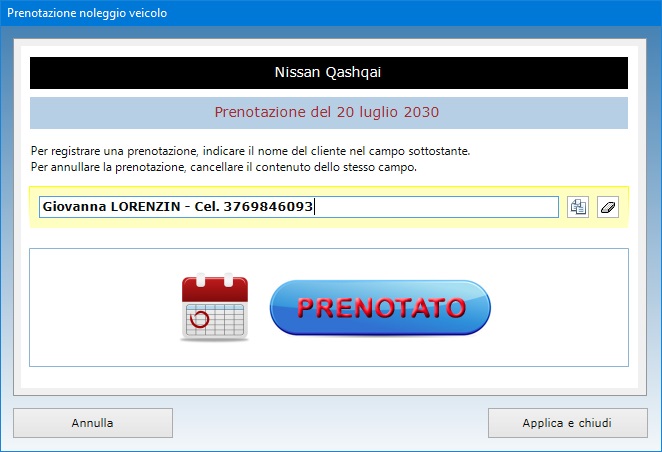
Il
salvataggio delle prenotazioni registrate nel
planning avviene automaticamente quando si esce dalla
schermata di lavoro.
Il pulsante Intervallo consente di
registrare velocemente una prenotazione che copre un
arco di tempo di più giorni. A tal fine, basta
selezionare la data di inizio e di fine intervallo,
indicare il nome del cliente e premere Applica e
chiudi.
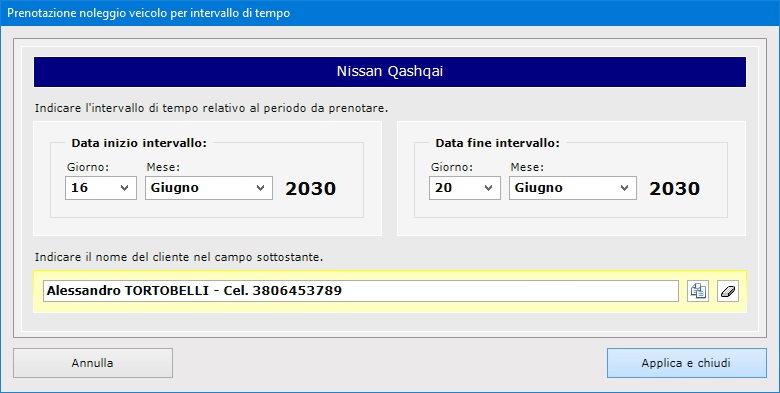
E'
possibile registrare prenotazioni non solo per l'anno
corrente ma anche per gli anni futuri indicando
l'anno di interesse nell'apposita casella presente
nella schermata di accesso al planner annuale. I
giorni dell'anno che appaiono in rosso indicano che
il veicolo è prenotato, quelli che appaiono in viola
indicano che è disponibile.
E' quindi chiaro che il planner annuale va aperto nel
momento in cui il cliente chiama per noleggiare un
veicolo. L'addetto alle prenotazioni potrà sapere a
colpo d'occhio se il veicolo da noleggiare è
disponibile nei giorni che interessano al cliente
semplicemente visualizzando il planning annuale del
veicolo e controllando che quegli stessi giorni non
appaiano in rosso nel calendario.
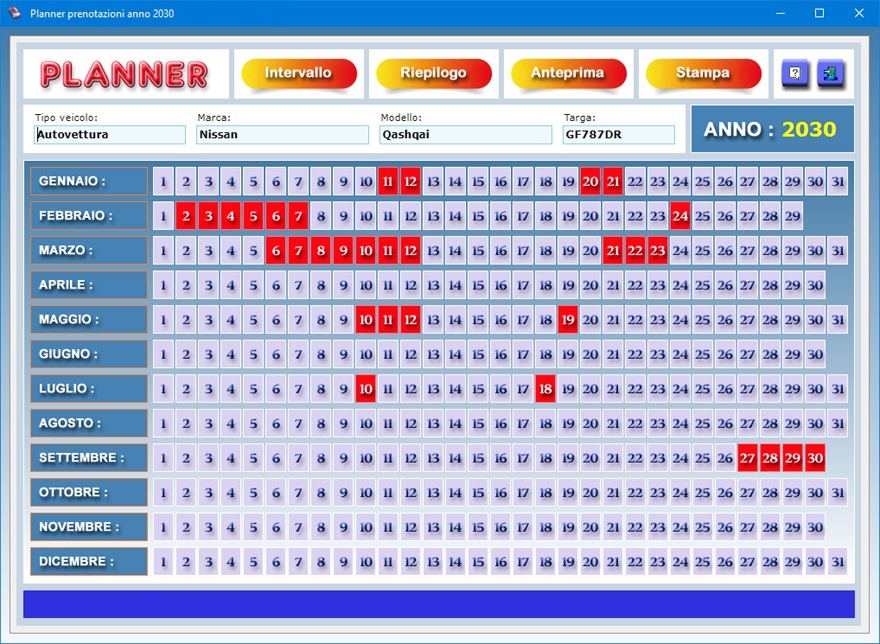
Se il
veicolo è già stato prenotato da un altro cliente,
si può tornare all'elenco di selezione dei veicoli e
visualizzare il planning annuale di un altro mezzo.
Una volta appurato che esiste un veicolo disponibile
per il cliente, si può procedere a registrare la
prenotazione nel planner annuale.
Il pulsante Riepilogo permette di ottenere
l'elenco di tutte le prenotazioni del veicolo
registrate nel planner annuale in ordine cronologico,
mostrando i giorni prenotati seguiti dai nomi dei
clienti. Tale riepilogo può essere stampato
all'occorrenza.
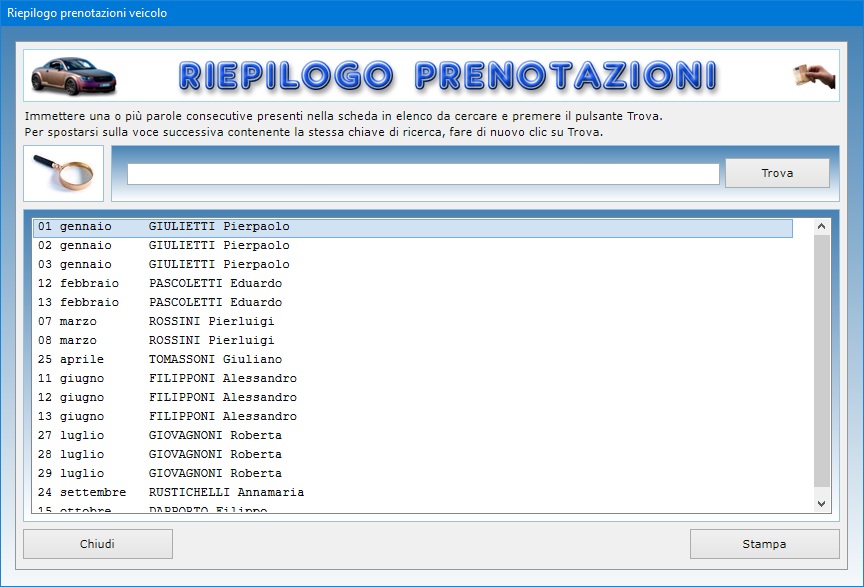
Il
planning annuale relativo a ciascun mezzo può essere
visualizzato in anteprima o stampato su carta per
avere a disposizione il prospetto delle prenotazioni.
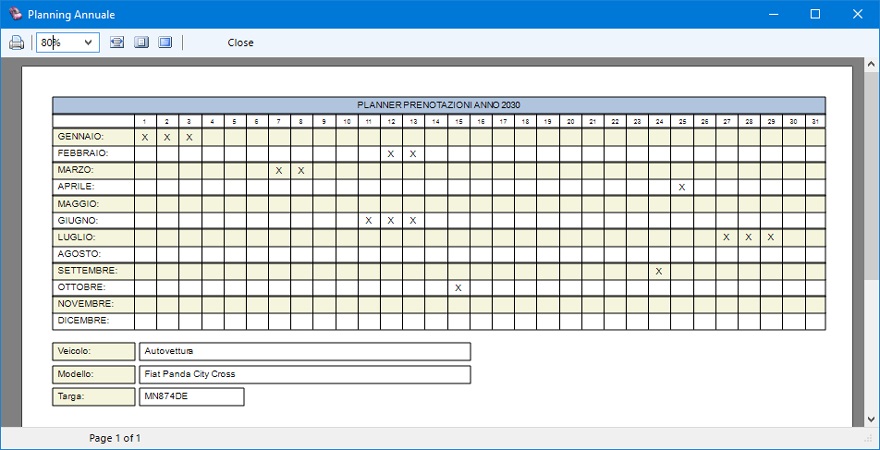
L'app
Prenotazioni Veicoli mette a
disposizione un ambiente per la registrazione delle
prenotazioni effettuate dai clienti che interagisce
con quello dell'emissione dei contratti di noleggio
auto velocizzandone la compilazione grazie ad una
funzione di importazione dati.
In ogni scheda di prenotazione è possibile indicare
i dati anagrafici del cliente (che possono essere
importati dall'apposita rubrica), un suo recapito
preferenziale e un numero di cellulare, l'indirizzo
di posta elettronica, i dati dell'automezzo
noleggiato importabili dal database del proprio parco
auto, la data e l'ora di inizio e di fine noleggio,
nonché la sede di partenza e quella di rientro.

Per
inserire la scheda di una prenotazione in archivio,
bisogna fare clic sul pulsante Nuovo,
compilare i campi di testo che interessano e premere
il pulsante Salva. Per modificare una scheda
esistente, bisogna visualizzarla nella schermata di
lavoro usando le frecce di scorrimento dei record o
la funzione di ricerca, apportare le modifiche
desiderate e premere Salva.
Con pochi clic, è possibile ottenere il riepilogo
giornaliero, mensile o annuale delle prenotazioni
registrate. A tal fine, è sufficiente premere i
pulsanti contraddistinti dalle lettere G, M
e A.
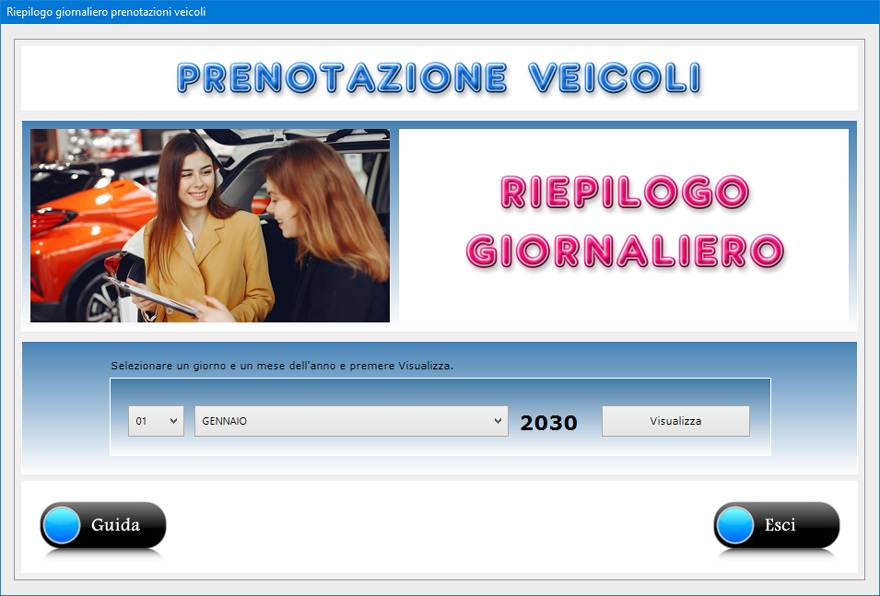
L'applicazione
Planner Noleggi consente, invece, di
visualizzare per ciascun veicolo il calendario delle
prenotazioni dei noleggi effettuate in ogni anno
solare al fine di controllare a vista d'occhio in
quali giorni il veicolo è disponibile. La scheda di
prenotazione del noleggio può essere stampata in
tempo reale e consegnata al cliente, che firmerà
anche per l'autorizzazione al trattamento dei dati
personali.
Per trovare le schede delle prenotazioni in archivio
è possibile utilizzare uno o più filtri di ricerca
contemporaneamente. Ad esempio, si può ottenere
l'elenco di tutte le prenotazioni riferite a un certo
cliente o ad uno specifico veicolo del proprio parco
auto.
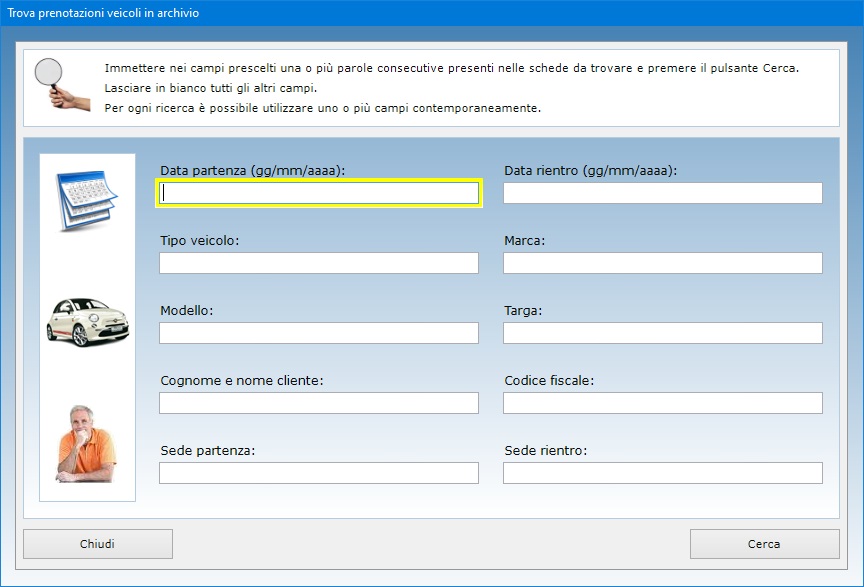
Una
volta inserita una scheda di prenotazione in
archivio, è possibile inviare un messaggio e-mail al
cliente a conferma dell'avvenuta registrazione della
sua prenotazione. Il software è anche in grado di
esportare l'intero archivio delle prenotazioni in un
file di Excel.
L'app Contratti N.S.C.
consente di redigere contratti di autonoleggio senza
conducente inserendo i dati sul momento oppure
importando le informazioni da una prenotazione
registrata. E' anche possibile attingere i dati
dall'archivio anagrafico dei clienti, da quello della
flotta automezzi e dal tariffario dei noleggi.
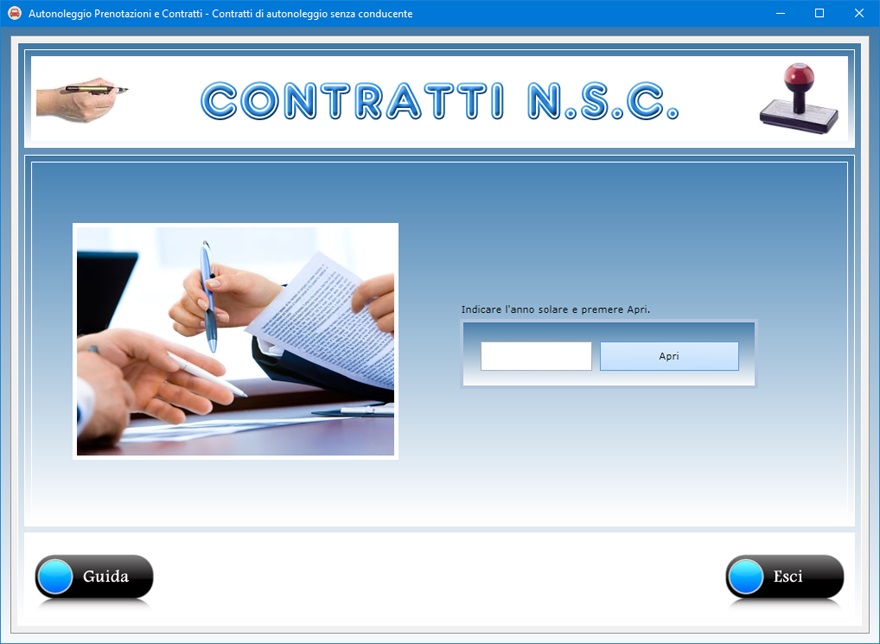
Il
software calcolerà automaticamente il totale dei
giorni della locazione in base alla data di inizio e
di fine noleggio, rendendo il contratto pronto per la
stampa o per l'esportazione in Microsoft Word,
in Libre Office o in qualsiasi altro editor
di testi.
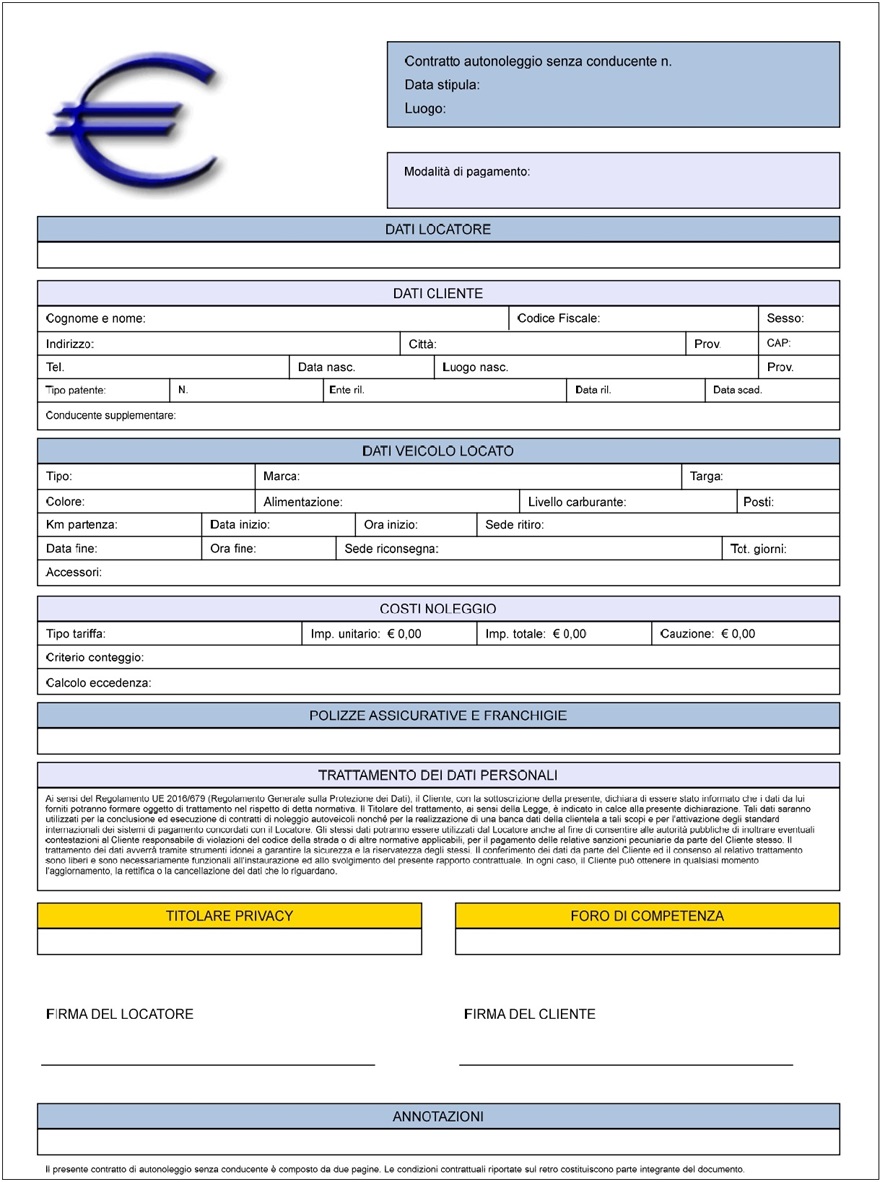
Autonoleggio
Prenotazioni e Contratti mette a
disposizione due versioni del contratto: una versione
sintetica di due pagine in formato A4 e una versione
estesa costituita da più pagine che possono essere,
all'occorrenza, modificate con il proprio editor di
testi prima della stampa.

Nella
versione sintetica di due pagine, le condizioni
contrattuali sono stampate sul retro del foglio A4.
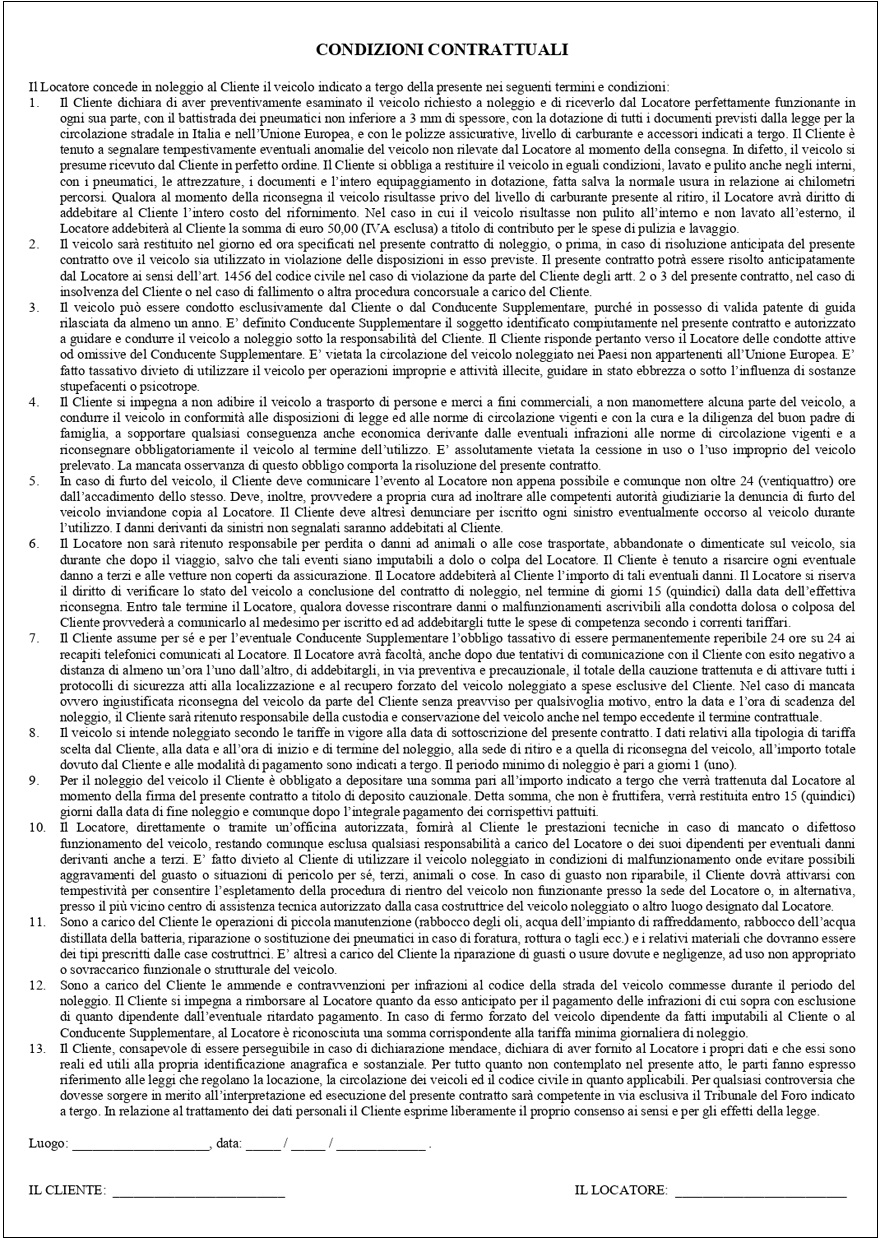
La
stessa app consente di gestire anche la Scheda di
verifica stato veicolo, da compilare e stampare
alla riconsegna del mezzo da parte del cliente al
termine del noleggio. Quest'ultimo documento è
preposto alla registrazione di eventuali danni e
anomalie visibili all'esterno e all'interno del
veicolo affinché la ditta locatrice possa provvedere
all'addebito delle spese al cliente qualora i danni
siano a lui imputabili.
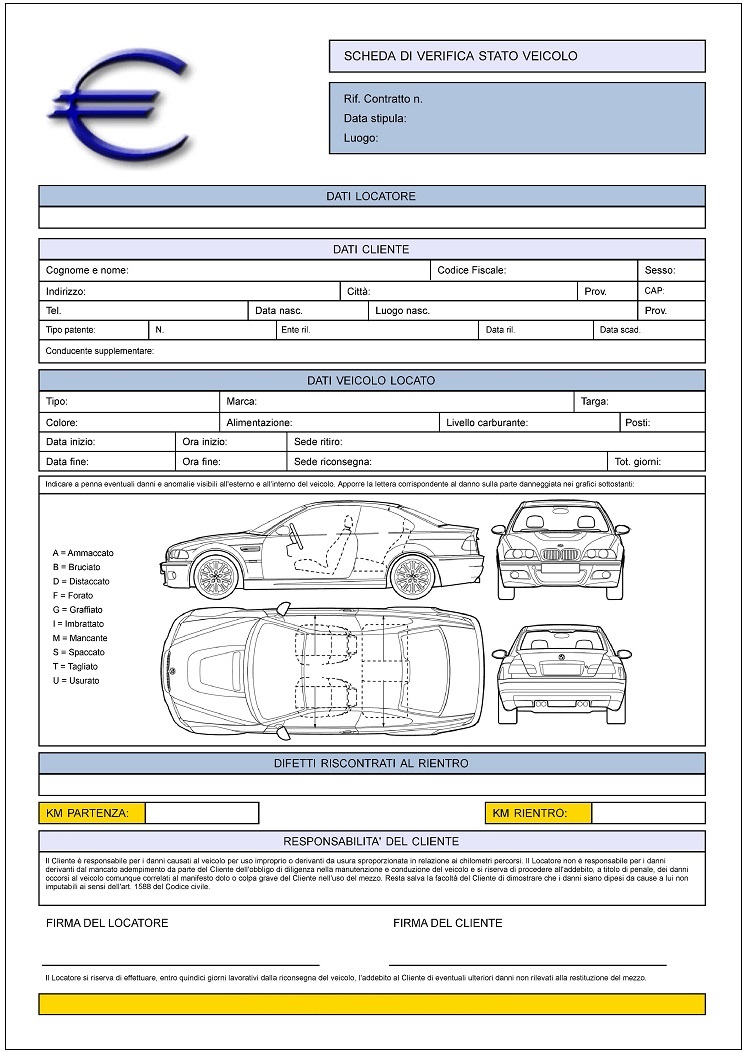
In
ciascun contratto è possibile inserire le
informazioni anagrafiche del cliente e di un
conducente supplementare, i dati del veicolo
noleggiato, il livello di carburante e il
chilometraggio presenti alla consegna del mezzo, le
tariffe applicate, i criteri adottati per il
conteggio degli importi dovuti e per il calcolo delle
eccedenze, le polizze assicurative e le franchigie
incluse nel pacchetto, il tribunale del foro di
competenza in caso di controversia, il nome del
titolare del trattamento dei dati personali nonché
altre informazioni previste dalle normative
contrattuali.
Spuntando un'apposita casella in fase di
registrazione del contratto, sarà possibile ottenere
il riepilogo dei contratti di autonoleggio non ancora
saldati.
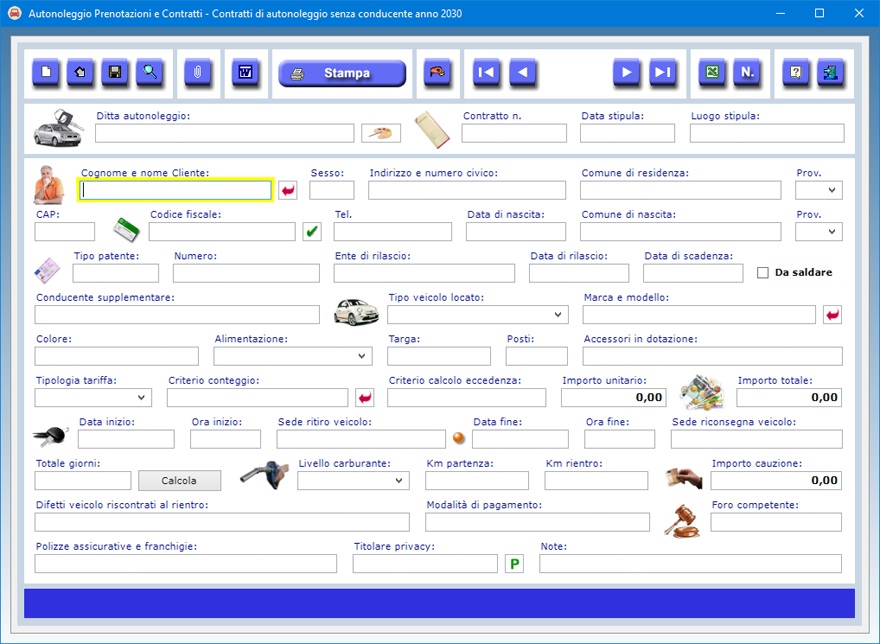
Per
inserire un contratto in archivio, bisogna
selezionare un anno solare, fare clic sul pulsante Nuovo,
compilare i campi di testo che interessano e premere
il pulsante Salva. Per modificare un
contratto esistente, bisogna visualizzarlo nella
schermata di lavoro usando le frecce di scorrimento
dei record o la funzione di ricerca, apportare le
modifiche desiderate e premere Salva.
Il pulsante contraddistinto dalla scritta "N."
permette di impostare il numero iniziale dal quale
dovrà partire la numerazione dei contratti.
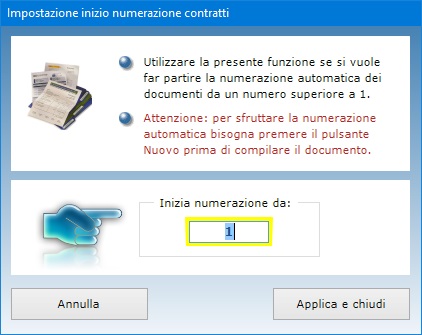
Se a
bordo del veicolo oggetto del noleggio è installato
un dispositivo di geolocalizzazione, è necessario
far firmare al cliente l'Informativa per il
trattamento dei dati personali con notificazione
riguardante l'utilizzo di sistemi di
geolocalizzazione (GPS). Per stampare l'informativa,
dopo aver salvato in archivio il contratto di
autonoleggio, bisogna premere il pulsante
contraddistinto dalla lettera "P"
presente a destra del campo dedicato al titolare
della privacy, accertarsi che tutti i campi siano
compilati e premere Stampa.
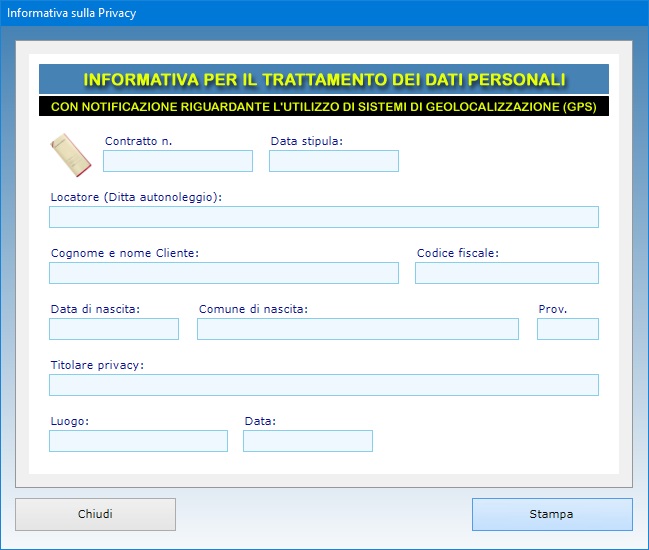
La
funzione Allega file consente di abbinare
alla scheda di ciascun contratto fino a tre file di
qualsiasi genere che potrebbero contenere, ad
esempio, la copia digitale del documento di
riconoscimento del cliente. Il contenuto di ogni
allegato può essere descritto nell'apposito campo di
testo e il file può essere aperto in qualsiasi
momento premendo il pulsante Apri.
Per trovare uno o più contratti in archivio è
possibile utilizzare uno o più filtri di ricerca
contemporaneamente. Ad esempio, si può ottenere
l'elenco dei contratti relativi ad un cliente
specifico, oppure di quelli riguardanti un
determinato veicolo o stipulati in una certa data.
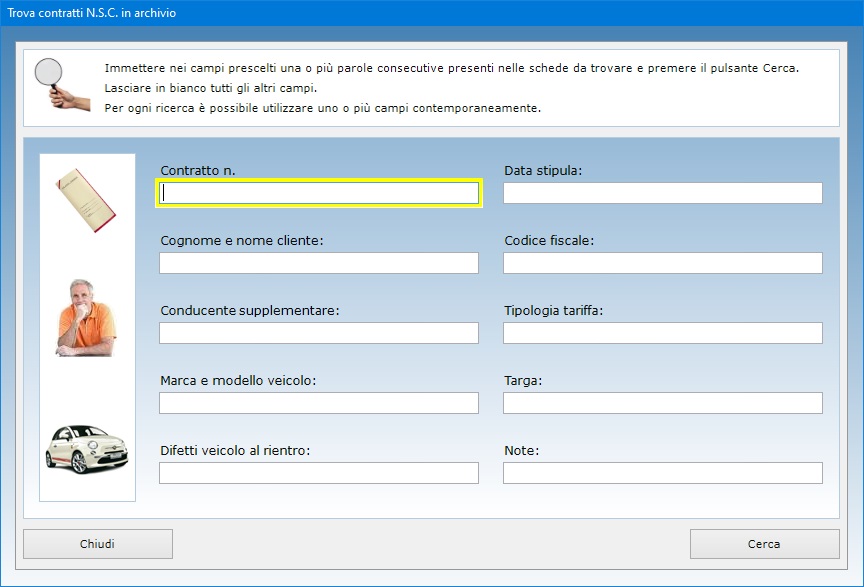
Il
pulsante raffigurante la tavolozza dei colori
consente di visualizzare ed eventualmente modificare
il logo della propria ditta che apparirà nelle
versione sintetica del contratto di autonoleggio.
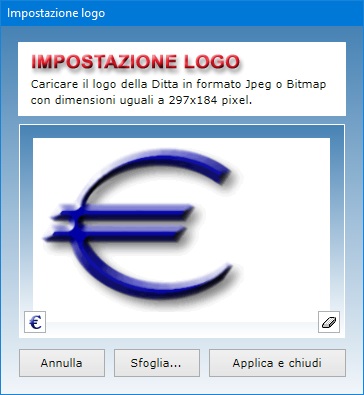
L'intero
archivio annuale dei contratti può essere esportato
in un file di Excel.
Autonoleggio Prenotazioni e Contratti
è fortemente integrato con Excel, dal
momento che tutte le app consentono di esportare i
dati nel formato del software della Microsoft. A tal
fine, è sufficiente che nel proprio PC sia
installata una qualsiasi applicazione per la gestione
dei file in formato XLS (ad esempio, Open
Office, Libre Office o Microsoft
Office).
Conformemente alla normativa sulla privacy,
l'accesso al software è protetto da una password che
deve essere costituita da almeno otto caratteri e che
può essere cambiata dall'utente autorizzato tutte le
volte che desidera. Per il primo accesso al programma
e dopo ogni installazione, bisogna utilizzare la
parola chiave "autenticazione" (scritta
senza le virgolette).
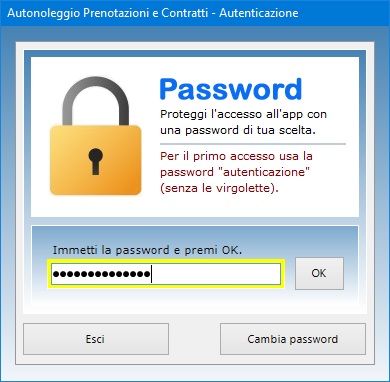
Il
software può essere utilizzato anche in una rete
locale se si ha necessità di condividere gli
archivi fra più postazioni di lavoro. L'acquisto di
una singola licenza autorizza l'utente ad installare
il software su tutte le macchine di sua proprietà.
Autonoleggio Prenotazioni e Contratti
può essere utilizzato anche su chiavetta USB.
A tal fine, basta copiare la cartella del programma
su pen-drive e fare doppio clic sull'icona
dell'applicazione per eseguirla. La copia della
cartella su dispositivo esterno è anche il metodo
più veloce per effettuare il backup di
tutti gli archivi.
Autonoleggio Prenotazioni e Contratti
è quindi lo strumento ideale per le ditte di
noleggio auto n.s.c. che vogliono avvalersi del
proprio computer per gestire facilmente le
prenotazioni dei veicoli effettuate dai propri
clienti e la stesura dei contratti. L'utente rimarrà
piacevolmente sorpreso nel constatare come il
software richieda tempi di apprendimento praticamente
nulli.
|